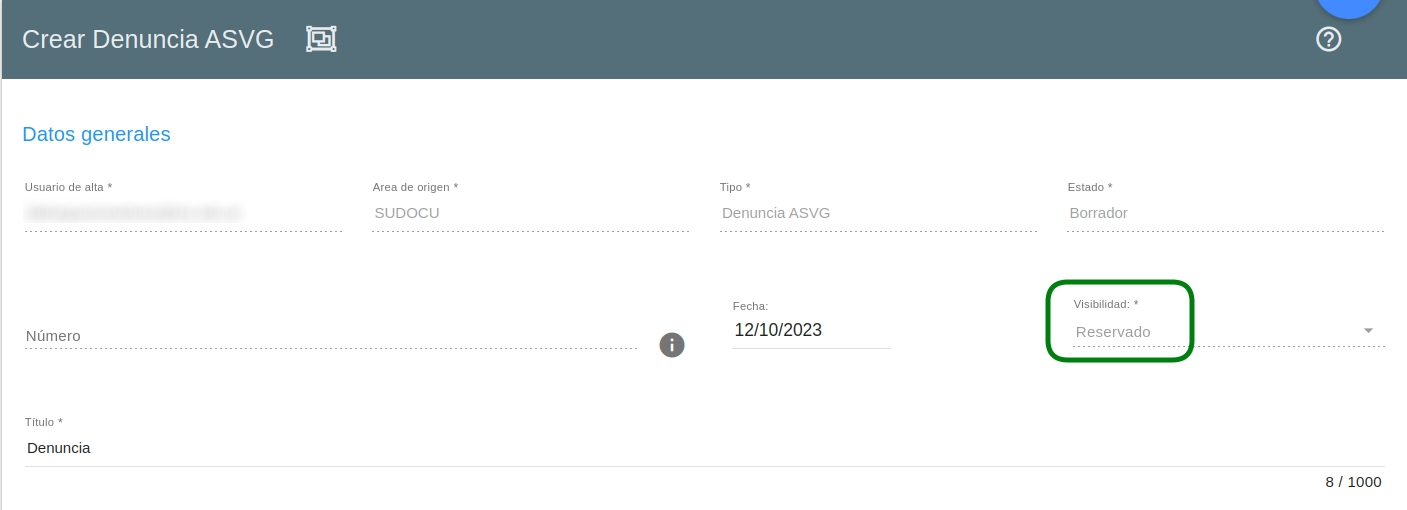Ciclo de vida del expediente/trámite
Un trámite o expediente puede ser dado de alta al igual que un documento. Lo que los diferencia es su esencia. En este caso tipo de esencia trámite y contenedor repectivamente. Debemos tener en cuenta que estos no figurarán en la bandeja de documentos borradores del usuario, si no que estarán listados en la bandeja de expedientes/trámites del área activa. La bandeja de expedientes/trámites funciona en relación al área activa que tenemos seleccionada. Por ello siempre debemos verificar estar en el área activa correcta antes de dar de alta un contenedor.
Un trámite o expediente dado de alta figurará en estado iniciado. Sus formularios no son completamente iguales. El de trámites posee un campo de documentos tramitados donde se podrán incorporar documentos cerrados y autorizados, y trámites al mismo. En cambio, el formulario de expedientes posee dos campos: uno para incorporar documentos, trámites, o expedientes (es posible incorporar expedientes en expedientes con un permiso de usuario especial, el expediente incorporado pasa a estado finalizado y no se puede seguir gestionando individualmente) y otro para asociar expedientes y trámites. Si en el primer campo seleccionamos un trámite veremos de forma escalonada los documentos que este tiene incorporados. El campo de asociaciones establece una relación activa y pasiva con los documentos asociados, activa con el documento asociado, y pasiva del asociado con el documento que se está editando. Desde la herramienta abrir podrán verse mejor estas relaciones.
Importante
- Un trámite/expediente cambiará al estado finalizado cuando se incorpore por primera vez a un expediente (los trámites en estado finalizado no podrán ser modificados, es decir, permanecerán inalterables).
- Los trámites/expedientes en estado finalizado se mostrarán en el archivo de expedientes y trámites del área activa.
- Un trámite puede ser incorporado a uno o más expedientes.
- Un trámite puede ser modificado mientras esté en estado iniciado, que indica que el trámite aún no ha sido incorporado en ningún expediente.
Los trámites y expedientes se mueven entre áreas utilizando la herramienta remitir. Una vez realizado el primer movimiento sus estados cambiarán a en tránsito, es decir que ya se encuentrán en movimiento por las unidades de trabajo. Se podrán visualizar estos movimientos desde la bandeja de enviados. Esta bandeja también posee un comportamiento diferente respecto al área seleccionada. Sólo veremos los movimientos realizados por nosotros o los movimientos con expedientes y trámites realizados por un usuario del área activa.
Una vez completado su circuito, un trámite o expediente se podrá archivar utilizando la herramienta archivar. Su estado cambiará a archivado y se encontrará en el archivo de expedientes y trámites del área.
Importante
- Únicamente se podrá archivar un trámite o expediente si este nunca fue incorporado.
Un trámite o expediente podrá desarchivarse utilizando la herramienta de desarchivo, volviendo este a la bandeja de expedientes/trámites, y estando disponible para seguir operando con él.
Circuito de Documentos Reservados#
En SUDOCU, la visibilidad de los documentos y contenedores puede ser pública para toda la comunidad, privada para la institución o reservada para áreas y usuarios determinados. En aquellas situaciones donde la sensibilidad de los documentos es protagonista, se requiere gestionar con documentos y contenedores reservados.
Para ello es necesario habilitar documentos y contenedores con tales características y usuarios con permisos para dichos elementos. Dicha configuración se realiza desde el módulo MPC - Tipos de Documentos:
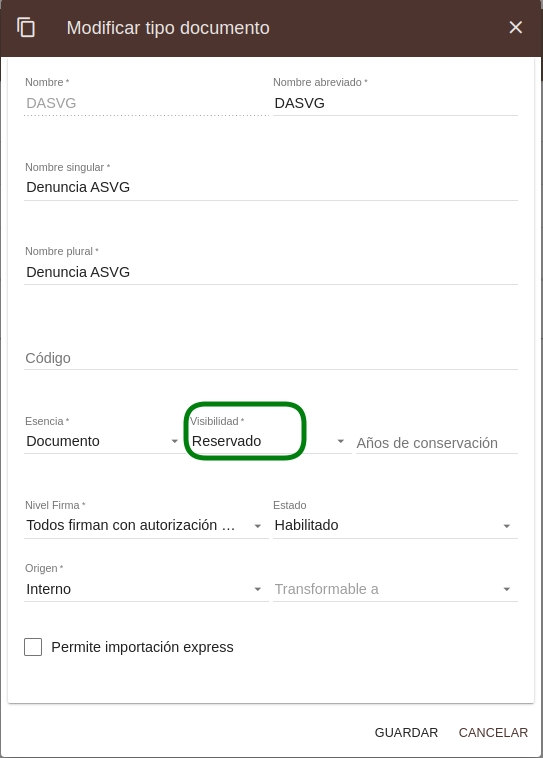
Además se requiere habilitar el permiso de “reservados” a cada usuario que podrá visualizar y gestionar documentos y contenedores reservados:
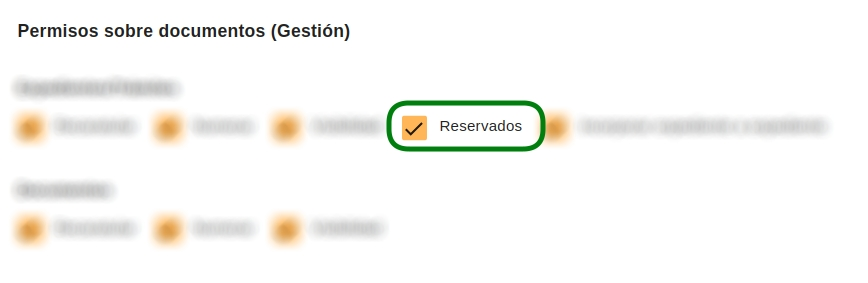
Un documento y/o contenedor reservado será visible únicamente para aquellos usuarios que poseen activos los permisos correspondientes a visibilidad de estos.
Consideraciones para el circuito de Documentos Reservados#
- Un usuario con permisos de reservados, puede crear un documento reservado y guardarlo como borrador en su propia bandeja o en la bandeja del área en la que se encuentra operando. En este último caso, podrán acceder al documento en borrador los demás usuarios del área siempre que tengan habilitados permisos para reservados. Lo mismo ocurre en la remisión de Expedientes/Trámites a un área específica. Sin embargo, si el área destino no posee al menos un usuario con acceso a reservados, no aparecerá disponible para ser destino del Expediente/Trámite.
- Los documentos reservados únicamente pueden incorporarse en Trámites y/o Expedientes Reservados.
- Los expedientes o trámites reservados pueden contener documentos de cualquier visibilidad (Público, Privado, Reservado).
- El archivo y desarchivo de Expedientes Reservados será posible para los usuarios que poseen permisos de archivar, desarchivar y además tengan habilitado la visibilidad de reservados.
- La búsqueda de documentos y expedientes reservados se puede realizar desde todas las bandejas de elementos (Documentos en Borrador, Expedientes, etc)
- Si se desea visualizar elementos reservados desde el buscador general, se deberá configurar el parámetro.
Para llevar adelante la gestión de documentos y expedientes o trámites reservados, SUDOCU tiene incorporado los siguientes documentos con visibilidad reservada:
Abordaje de Situaciones de Violencia de género#

Guía de ejemplo de los pasos a realizar para la gestión de Documentos Reservados#
1- Definir y habilitar qué usuarios tendrán permiso de gestión sobre los documentos y expedientes o trámites reservados.
2- Habilitar a cada usuario, de acuerdo a sus funciones, los tipos de documentos que pueden crear con visibilidad reservada.
3- Iniciar la gestión con la creación de un contenedor de visibilidad reservada.
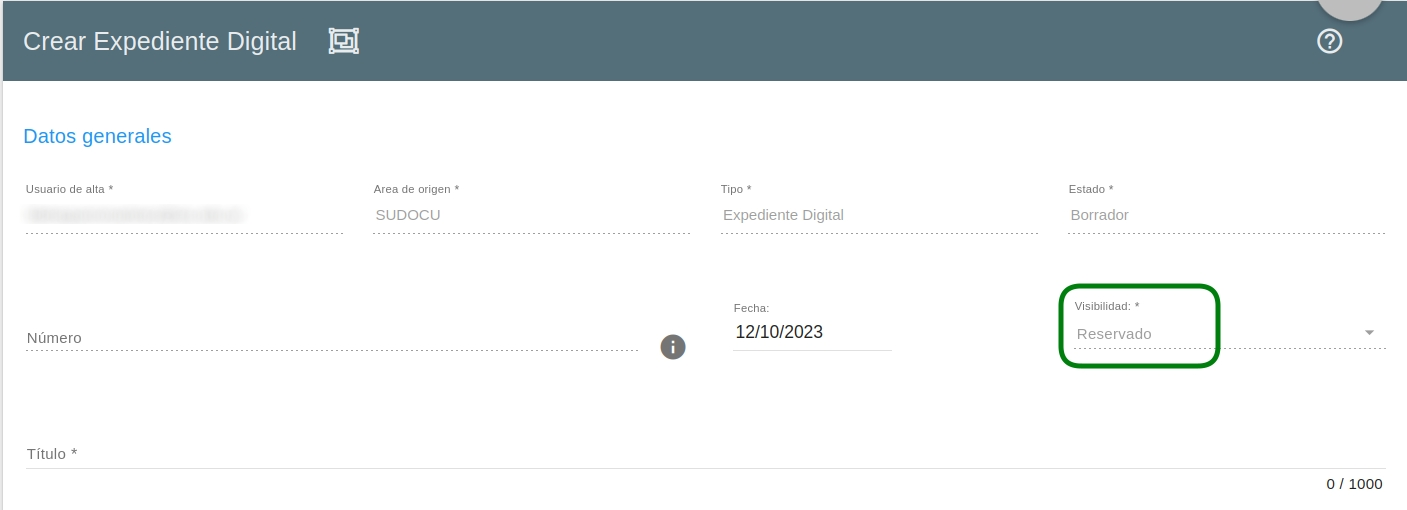
4- Posteriormente se incluirán documentos con visibilidad reservada, privada o pública (de acuerdo a la confidencialidad de cada documento).